Siguiendo con el tema de los últimos días, hoy veremos cómo podemos tratar una imagen(Picture), para mediante una macro de Excel, ajustarla lo máximo posible, en el interior de una celda.
En particular trabajaremos con las propiedades .Top, .Left, .Height y .Width
Supongamos tenemos ya una imagen en nuestra Hoja de Excel, y queremos moverla, adaptádola a otra celda, por ejemplo F5:
Insertaremos en un módulo del Explorador de proyectos del Editor de VBA el siguiente código, formando nuestra macro de Excel:
Podemos ver el resultado, ampliado, de cómo queda situada la imagen dentro de la celda F5, tras ajustar Ancho, Alto (reducidos en un 33%) y centrarla horizontalmente respecto a la celda F5.
Como vemos, conseguimos adaptar el tamaño de celda al tamaño final de la imagen, de manera bastante ajustada.
En particular trabajaremos con las propiedades .Top, .Left, .Height y .Width
Supongamos tenemos ya una imagen en nuestra Hoja de Excel, y queremos moverla, adaptádola a otra celda, por ejemplo F5:
Insertaremos en un módulo del Explorador de proyectos del Editor de VBA el siguiente código, formando nuestra macro de Excel:
Sub CentrarImagen()
Dim Fotos As Object
Dim celda As Range
Set celda = Cells(5, "F")
Set Fotos = ActiveSheet.Shapes.Range(Array("1 Picture"))
'asignamos un Anco a la columna de la celda F5, proporcianada al ancho de la Imagen
celda.ColumnWidth = Fotos.Width / 10.67111364
With Fotos
.Top = celda.Top
'reducimos el alto y ancho de la foto
.Width = .Width / 1.5
.Height = .Height / 1.5
'se centra horizontalmente en la celda indicada
.Left = celda.Left + (celda.Width - Fotos.Width) / 2
'damos altura a la fila igual al alto final de la imagen
celda.EntireRow.RowHeight = .Height
End With
Set celda = Nothing
Set Fotos = Nothing
End SubPodemos ver el resultado, ampliado, de cómo queda situada la imagen dentro de la celda F5, tras ajustar Ancho, Alto (reducidos en un 33%) y centrarla horizontalmente respecto a la celda F5.
Como vemos, conseguimos adaptar el tamaño de celda al tamaño final de la imagen, de manera bastante ajustada.
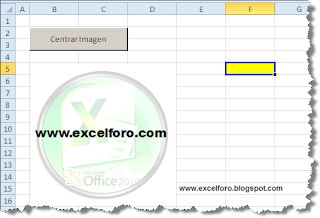



No hay comentarios:
Publicar un comentario
Nota: solo los miembros de este blog pueden publicar comentarios.